1、首先,进入钉钉后台管理页面,点击“工作台”在表单管理列中,选择“请假”右侧的“编辑”按钮,如下图所示
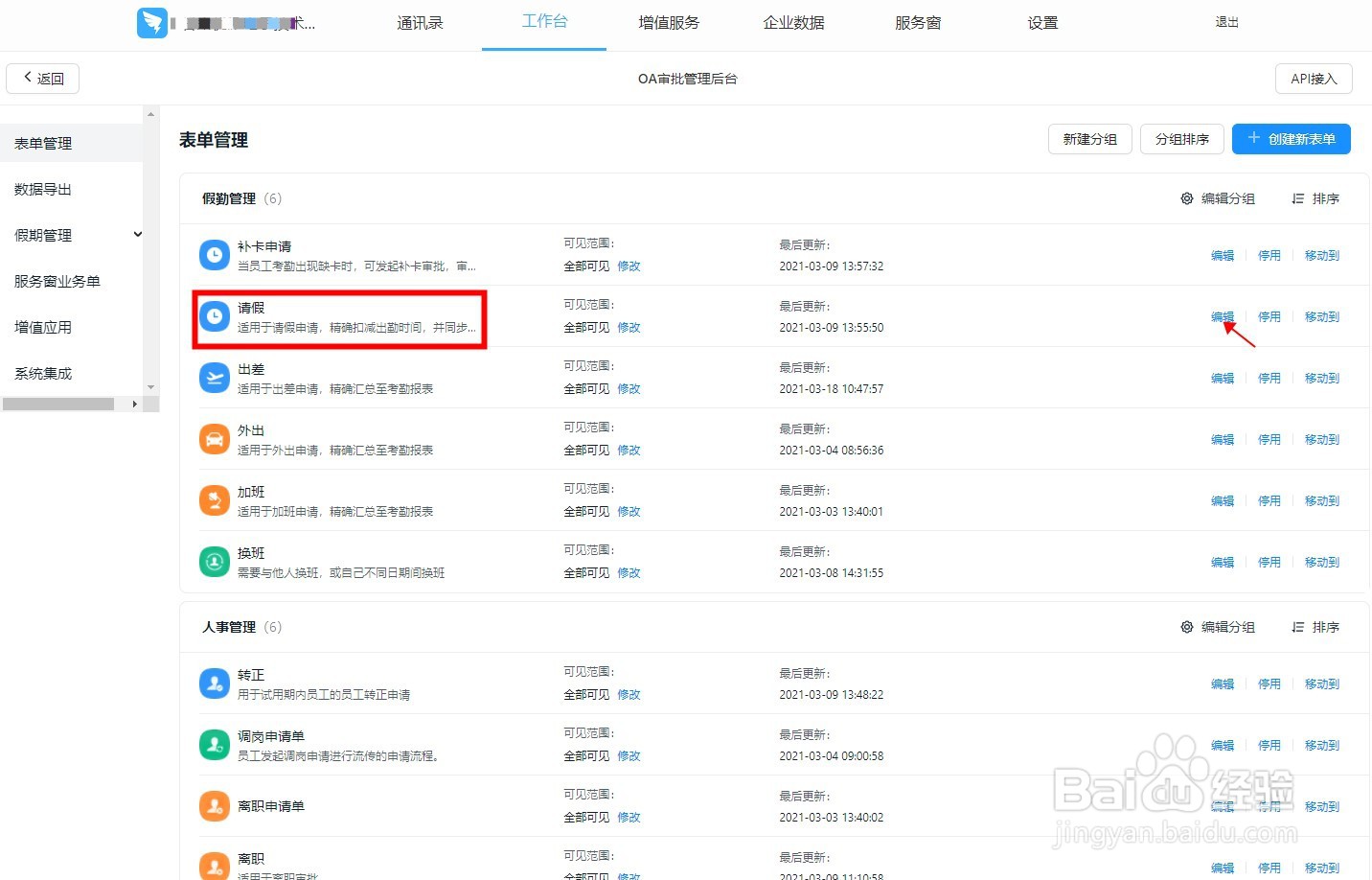
2、进入到表单编辑页面后,我们可以看到有四个编辑标签,“基础设置、表单设计、流程设计、高级设置”如下图所示

3、点击“表单设计”标签,进入到表单设计页面,页面左侧是可以选择的“布局控件”在控件中,找到”附件“,将附件控件拖动到表单的指定位置,如下图所示
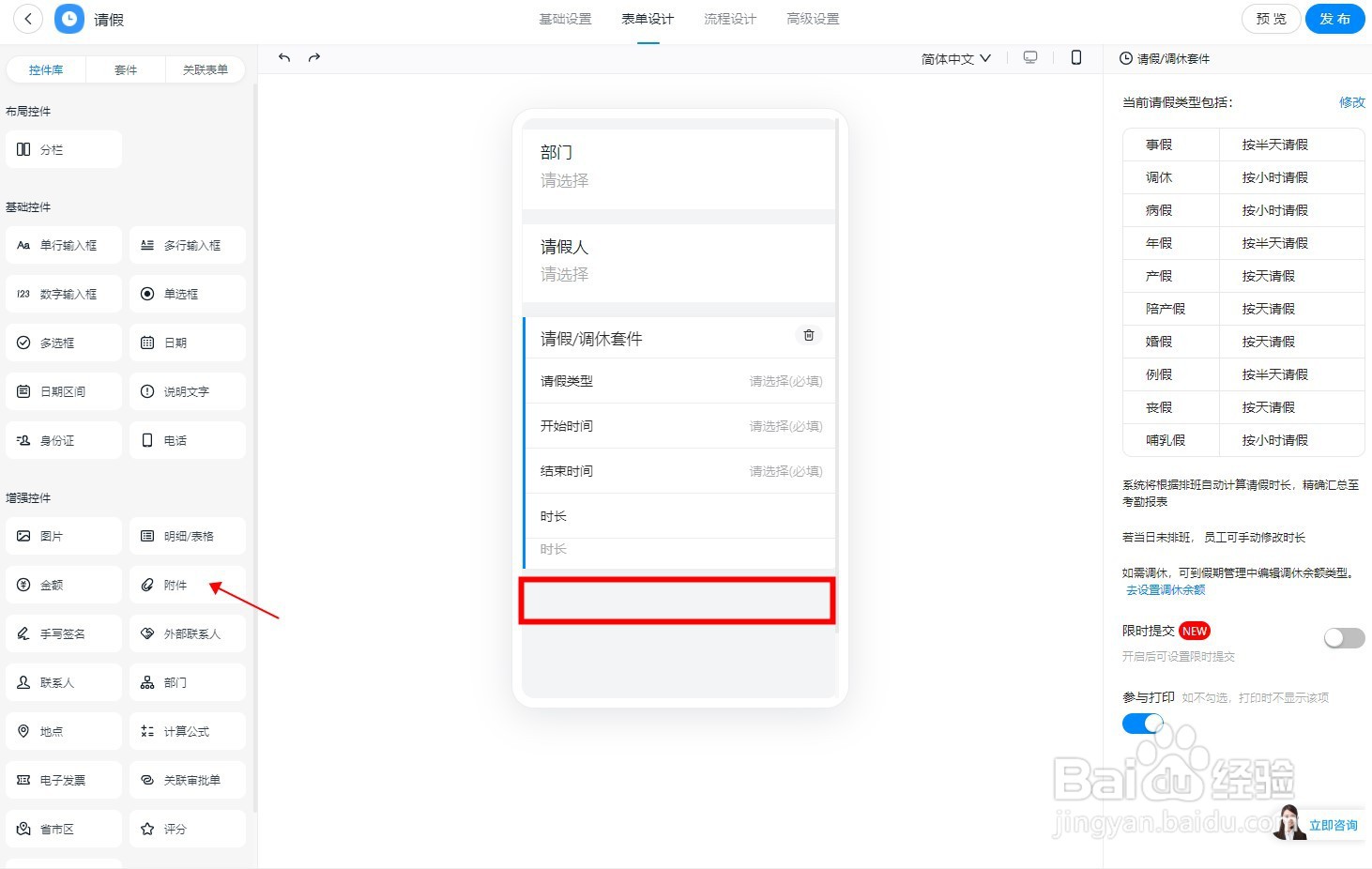
4、”附件“控件添加成功后,修改附件名字,如下图所示

5、在标题编辑框中,输入”请上传就医证明“几个字,根据实际需要,可以选择此项是否”必填“在这里,我们选择此项不是必填项,完成设置后,点击”发布“如下图所示
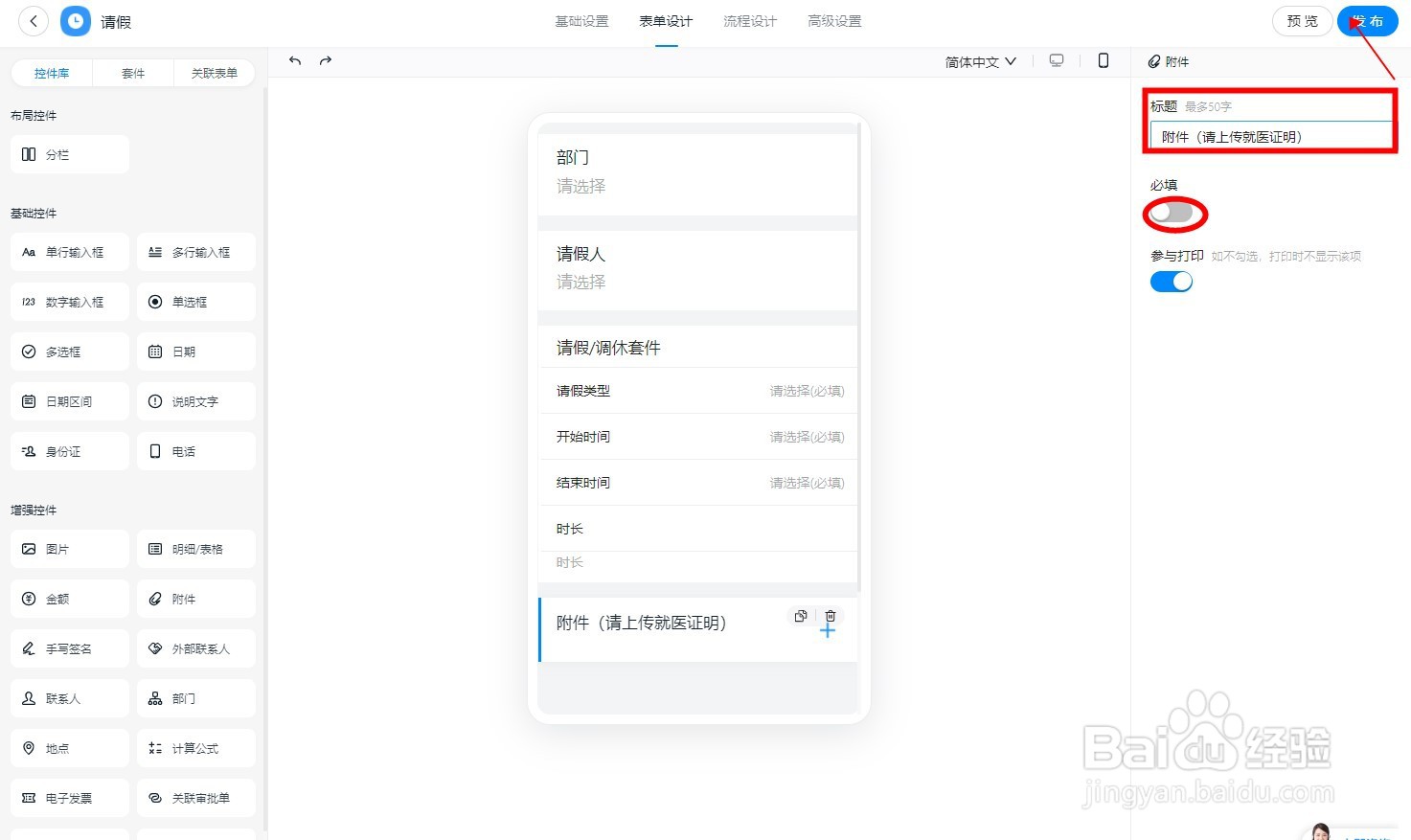
6、发布后,页面会弹出发布成功后的提示,点击”完成“如下图所示
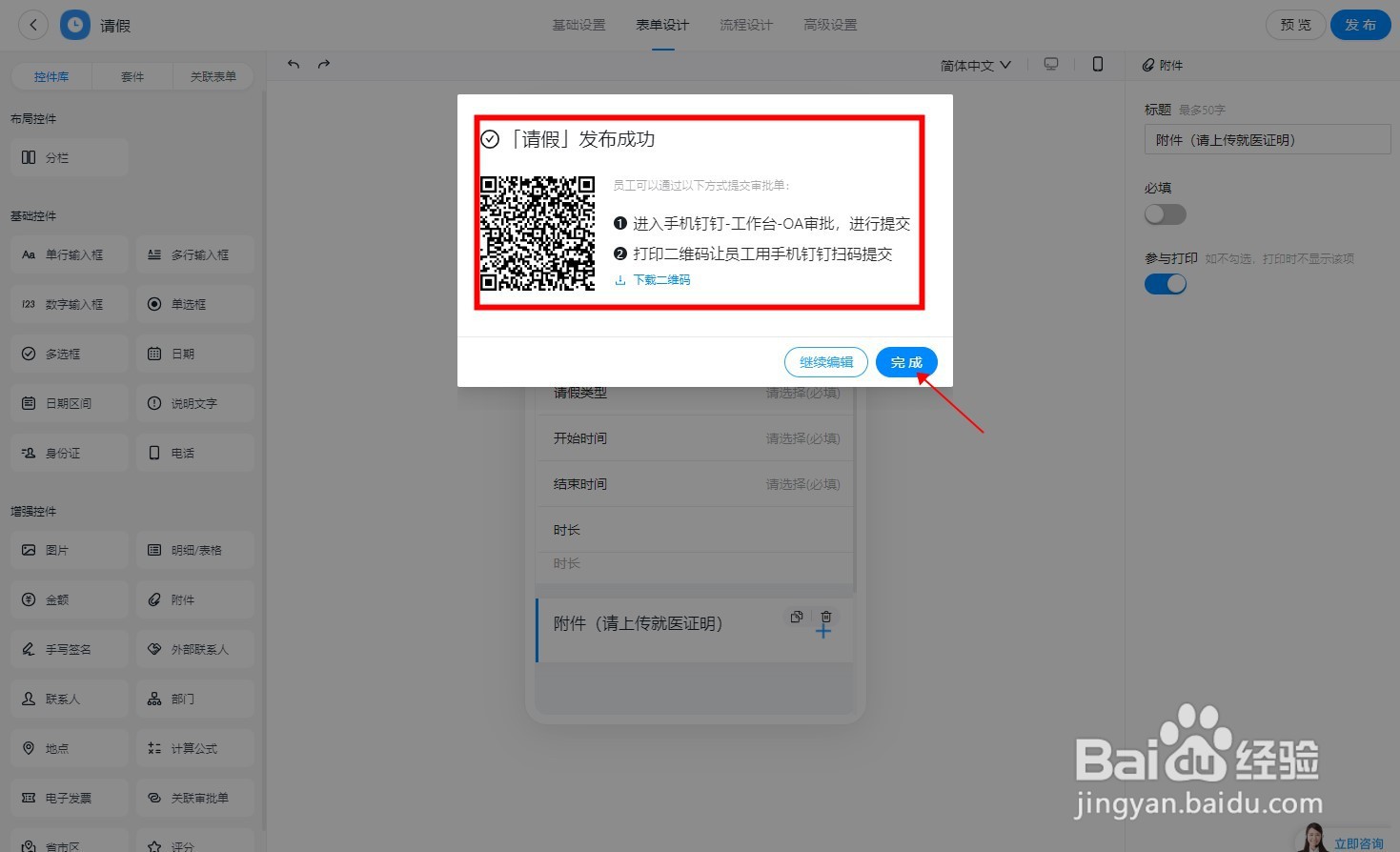
7、我们可以看到”请假“表单已修改成功如下图所示

